各種マスター(社員マスター)
社員マスターの概要
・社員マスターは自社社員の情報を登録します。
・売上や仕入などの伝票に担当者として入力できます。
・顧客マスターにて個々の顧客に設定する事で売上入力時に顧客番号を入力すると自動で表示されます。
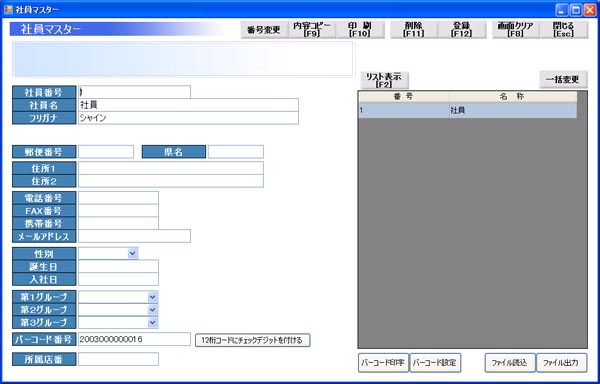
項目情報
| 項目内容 | 説 明 |
| 社員番号 | その社員を特定する番号です。他の番号と重複することは出来ません。システム内で社員先を呼び出す時には、この社員番号を使用します。 |
| 社員名 | 仕入先名の略称を登録します。なるべく短くしてそれでも仕入先が特定できるような付け方がいいです。 |
| フリガナ | 社員名のフリガナをカタカナで記入します。 |
| 郵便番号 | 郵便番号を入力します。 |
| 県名 | 県名を入力します。 |
| 住所1、2 | |
| 電話番号 | 電話番号を入力します。 |
| FAX番号 | FAX番号を入力します。 |
| メールアドレス | メールアドレスを入力します |
| 性 別 | 性別を選択します。 |
| 誕生日 | 誕生日を入力します。 |
| 入社日 | 入社日を入力します。 |
| 第1グループ 第2グループ 第3グループ |
その社員をグループ分けをします。まず大きく第1グループで分け、第1グループの中でも更に第2グループに分けます。そして更に第2グループの中でも第3グループに分けます。 これは第1グループだけでも登録できます。 |
| バーコード番号 | 既に特定のJAN対応バーコードがある場合は入力してください。 ない場合は空白のまま登録すると、自動で割り振られます。 【印字可能バーコード】 13桁JANコード、8桁短縮形JANコード。呼出だけならば他の種類も利用可能です。 ※「バーコード番号」欄に12桁の数字を入力し、「12桁コードにチェックデジットを付ける」ボタンでチェックデジット付13桁バーコード番号になります。 |
| 所属店番 | 在庫集時に使用します。 その社員が所属する2桁の店番。(他店舗データ共有にて設定した番号です) 棚卸を店舗番号毎に集計する場合使用します。 他の棚卸集計方法でご利用の場合は空白のままで登録します。 |
共通した各種ボタン
画面上部のボタンは(共通した各種ボタン)を参照ください。登録方法
新しく社員情報を登録するには次の手順で行います。1)社員番号を入力します。他の社員番号と重複できません。
※ [F3]最小値の空き番号を取得します。[F4]最大値の空き番号を取得します。
2)社員名や他の情報を入力します。
3)「登録」 を押します。(もしくは[F12]キーを押します)
4)登録完了です。
登録済み情報の呼び出し方
登録済みの社員情報の内容を表示するには次の手順で行います。1)社員番号欄に表示したい社員の社員番号を入力します。
2)「リスト表示」 を押します。(もしくは[F2]キーを押します)
3)対象の社員をリストからマウスでクリックします。
4)社員情報が表示されます。
5)変更箇所を変更します。
6)「登録」 を押します。(もしくは[F12]キーを押します)
7)変更完了です。
削除方法
登録済みの社員情報を削除するには次の手順で行います。1)社員番号欄に削除したい社員番号を入力します。
2)「リスト表示」 を押します。(もしくは[F2]キーを押します)
3)対象の社員をリストからマウスでクリックします。
4)社員情報が表示されます。
5)削除対象であるか確認し、「削除」 ボタンを押します。(もしくは[F11]キーを押します)
6)削除完了です。
※削除したい番号が既に使用されている場合、(売上、仕入などの入力など)削除することは出来ません。
登録済みの社員データの内容変更方法
登録済みの社員情報の内容を変更する場合は次の手順で行います。
1)社員番号欄に変更したい社員の社員番号を入力します。
2)「リスト表示」 を押します。(もしくは[F2]キーを押します)
3)対象の社員をリストからマウスでクリックします。
4)社員情報が表示されます。
5)変更箇所を変更します。
6)「登録」 を押します。(もしくは[F12]キーを押します)
7)変更完了です。
登録済みマスターの一覧リスト表示
・画面右側には登録済みの社員リストが表示されます。
・画面を開いた時は空白となっていますが、「リスト表示」 ボタンを押すことで表示されます。
■全登録をリスト表示したい時
・画面を開いた直後、もしくは「画面クリア」 ボタンを押した後に「リスト表示」 ボタンを押すと全登録が表示されます。
■絞込みで抽出表示したい時
・絞込みしたい項目に検索キーワードを入力し、「リスト表示」 ボタンを押すとキーワードにより絞込みされます。
・社員名などは一部を入れることでその文字が含まれる社員情報が表示されます。
・リスト選択の場合はそのリストを選択され登録された社員情報が表示されます。
・複数の項目で条件を絞ることも出来ます。(例)「社員名」に[山田]、性別に[女性]が含まれる社員。
絞込みで抽出表示したい時
・マスター登録情報を、1ヶ所だけを変更するのは上記の変更手順で簡単に出来ます。・複数の社員の1ヶ所の項目を同じ用に変更する時、その都度呼出して、変更をしなければならないので面倒です。
・そこで「一括変更」を利用すると一度にすべて変更できるので楽です。
・変更される社員は画面右側の一覧リスト表示されている社員のみです。
手順は次の通りです。
1)あらかじめ一覧表リストで変更したい項目をリスト表示させます。(上項目「一覧リストの表示」参照)
2)「画面クリア」 を押します。
3)変更したい項目を入力します。(例)「性別」を「女」に選択。
※変更したい項目は複数可能です。
※社員番号は変更できません。
4)「一括変更」 ボタンを押します。
5)「マスタ一括変更処理」 画面にて変更される項目と内容を確認します。
6)変更する場合は 「実行」 ボタンを、 変更をしない場合は 「中止」 ボタンを押します。
7)「マスタ一括変更処理」 画面が消え、処理終了のメッセージが表示されたら処理終了です。
データ形式
マスターの出力、読込みにて使用されるデーターは下記の通りの形式です| 行番号 | 項目名 | 説明 |
| 1 | システム番号 | 新規登録の場合は空白(自動振番) |
| 2 | 社員番号 | 最大20文字 |
| 3 | ソート番号 | 新規登録の場合は空白(自動振番) |
| 4 | 社員名 | 最大20文字 |
| 5 | フリガナ | 最大20文字 |
| 6 | 郵便番号 | 最大5文字 |
| 7 | 県名 | 最大8文字 |
| 8 | 住所1 | 最大50文字 |
| 9 | 住所2 | 最大50文字 |
| 10 | 電話番号 | 最大10文字 |
| 11 | FAX番号 | 最大10文字 |
| 12 | 携帯番号 | 最大10文字 |
| 13 | メールアドレス | 最大50文字 |
| 14 | 性別 | 0:男 1:女 |
| 15 | 誕生日 | 8桁整数 2009年8月12日→20090812 |
| 16 | 入社日 | 8桁整数 2009年8月12日→20090812 |
| 17 | 第1グループ | グループマスター参照(グループ番号1) |
| 18 | 第2グループ | グループマスター参照(グループ番号2) |
| 19 | 第3グループ | グループマスター参照(グループ番号3) |
| 20 | バーコード番号 | 文字最大25文字 |
| 21 | 更新日付 | 8桁整数 2009年8月12日→20090812 |
| 22 | 入力端末 | 空白もしくは登録のまま入力します。登録自動更新 |
| 23 | 所属店番 | 所属する店番号(他店舗データ作成の店番号) 特別使用しない場合は「00」です。 |
